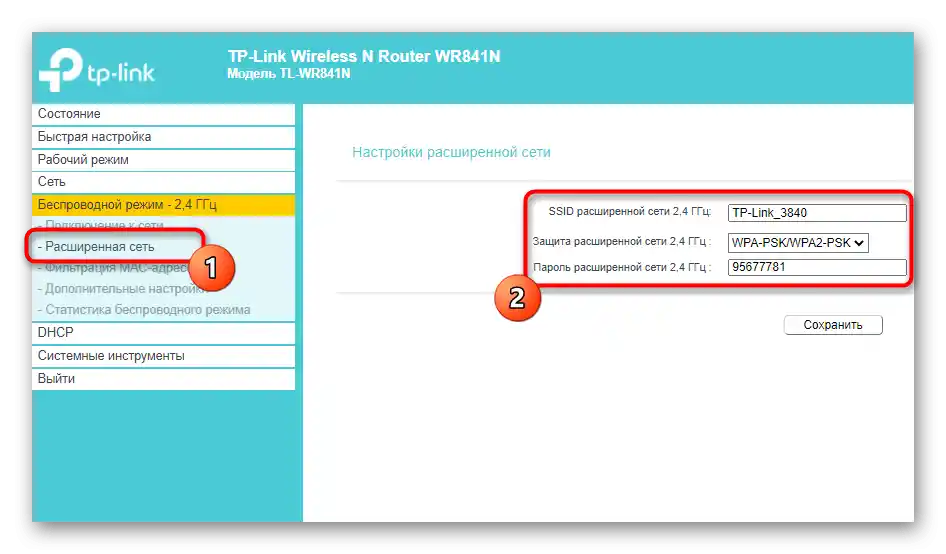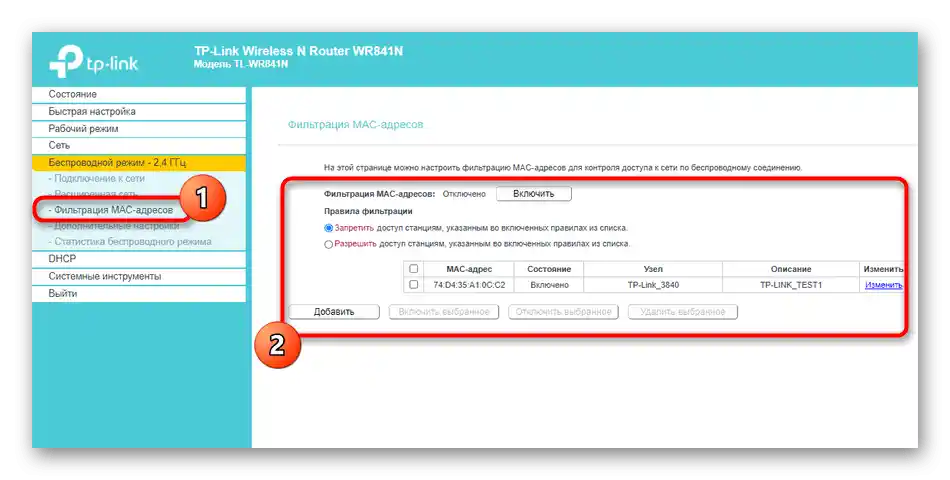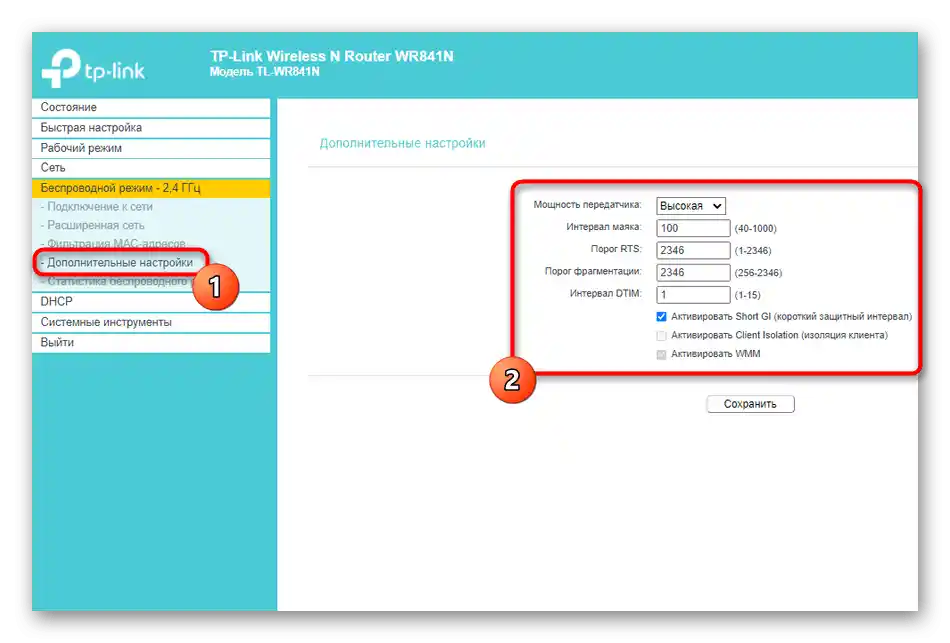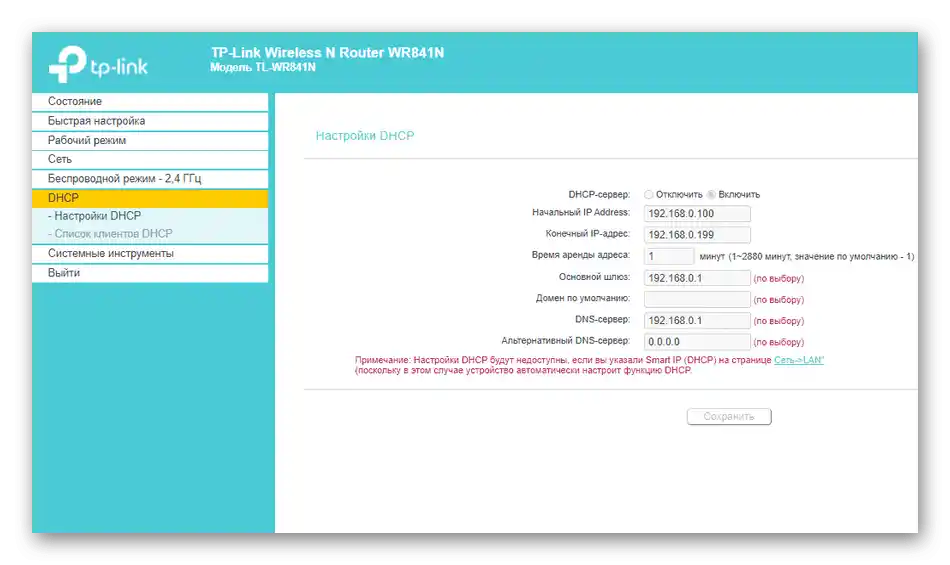Зміст:
Перед початком самої статті відзначимо, що режим роботи "Посилювач Wi-Fi сигналу" з'явився лише в нових версіях прошивок роутерів TP-Link. Якщо ви не знайдете описаного в Варіанті 2 робочого режиму, спробуйте оновити прошивку або повернутися до першого варіанту, реалізуючи посилення через WDS, що є єдиним альтернативним методом.
Читайте також: Оновлення маршрутизатора від компанії TP-Link
Варіант 1: Налаштування WDS між двома роутерами
Власникам старих роутерів від TP-Link та таких же версій прошивок можна використовувати пристрій як репітер, але тільки при правильному налаштуванні мосту (WDS). Ця функція вимагає від користувача виконання ряду дій у веб-інтерфейсі відразу обох роутерів, змінюючи загальні параметри підключення до мережі. Якщо виявилося, що вам недоступне використання нової технології посилення сигналу, залишається тільки налаштувати WDS, про що в розгорнутому вигляді читайте в іншій статті на нашому сайті.
Докладніше: Налаштування WDS на роутерах TP-Link
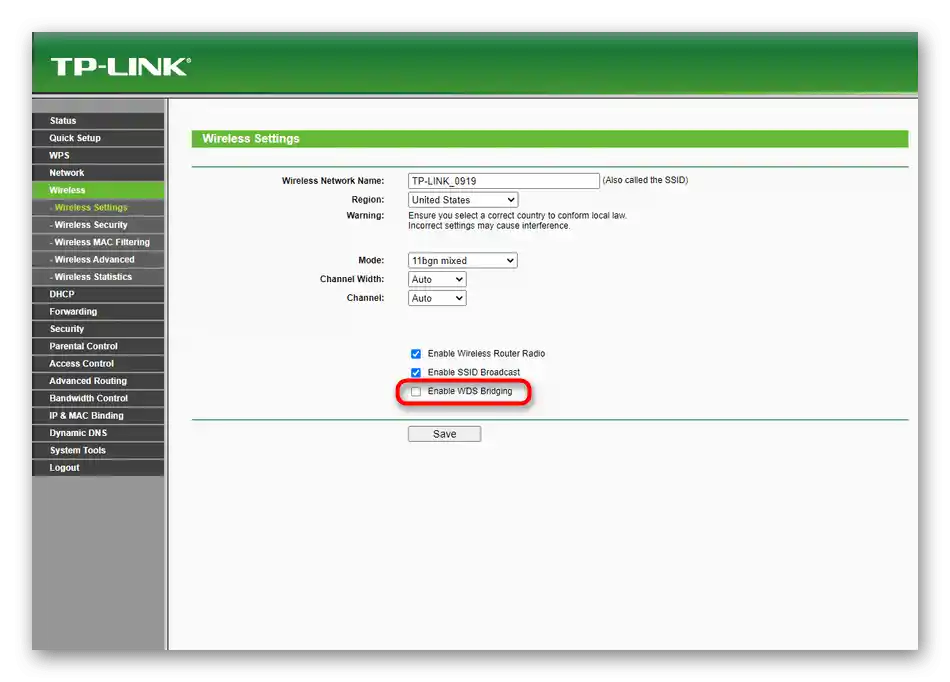
Варіант 2: Увімкнення режиму "Посилювач Wi-Fi сигналу"
В примітці вище ми вже уточнили про додавання нових режимів роботи в останні версії прошивок маршрутизаторів від TP-Link. Це значно спростило загальний принцип виконання поставленої задачі, адже в більшості випадків користувачу потрібно лише перевести пристрій у відповідний режим і вибрати існуючу мережу для підключення. Додаткові налаштування, про які ми розповімо в завершальному розділі матеріалу, налаштовуються за бажанням або під час використання нестандартних мережевих параметрів.
Основні налаштування режиму репітера
Спочатку торкнемося основних параметрів, які потрібно виставити для коректної роботи TP-Link у режимі повторювача.Якщо ви ще не знаєте, цей режим передбачає підключення до вже існуючої мережі Wi-Fi, що роздається від маршрутизатора будь-якої моделі, з подальшим розширенням зони покриття. Включається він наступним чином:
- Відкрийте будь-який веб-браузер і виконайте вхід у веб-інтерфейс роутера. Якщо вам важко зробити це самостійно, перейдіть до окремої інструкції на нашому сайті, де знайдете всю необхідну інформацію з цієї теми.
Докладніше: Вхід у веб-інтерфейс роутерів TP-Link
- Після успішного входу в налаштування маршрутизатора виберіть розділ "Робочий режим".
- У ньому відмітьте маркером пункт "Посилювач Wi-Fi сигналу" і натисніть кнопку "Зберегти".
- У веб-браузері з'явиться інформація про те, що перемикання на новий режим відбувається після перезавантаження роутера. Підтвердіть це повідомлення, натиснувши "ОК".
- Очікуйте завершення перезавантаження маршрутизатора та появи головного меню веб-інтерфейсу.
- Одразу ж відбудеться перехід до основного розділу "Стан", де ви можете переконатися в правильності вибраного бездротового режиму.
- Тепер переходьте до "Бездротовий режим — 2.4 ГГц".
- Розглянемо ручний тип з'єднання, коли ви вже знаєте точну назву мережі і можете ввести її в поле "SSID".
- Впишіть інформацію про MAC-адресу роутера. Якщо ви її не знаєте, увійдіть у налаштування і в розділі "Стан" знайдіть цікаві відомості.
- Розгорніть випадаюче меню "Захист" і виберіть протокол, що використовується існуючою бездротовою мережею.
- З'явиться рядок "Пароль", в якому потрібно ввести ключ безпеки, що складається мінімум з восьми символів.
- Натисніть "Зберегти", щоб застосувати налаштування і здійснити підключення.
- Якщо ж дані про SSID невідомі або ви не бажаєте заповнювати їх вручну, натисніть "Пошук" і дочекайтеся появи таблиці з виявленими точками доступу.Підключіться до необхідної, не забувши ввести пароль.
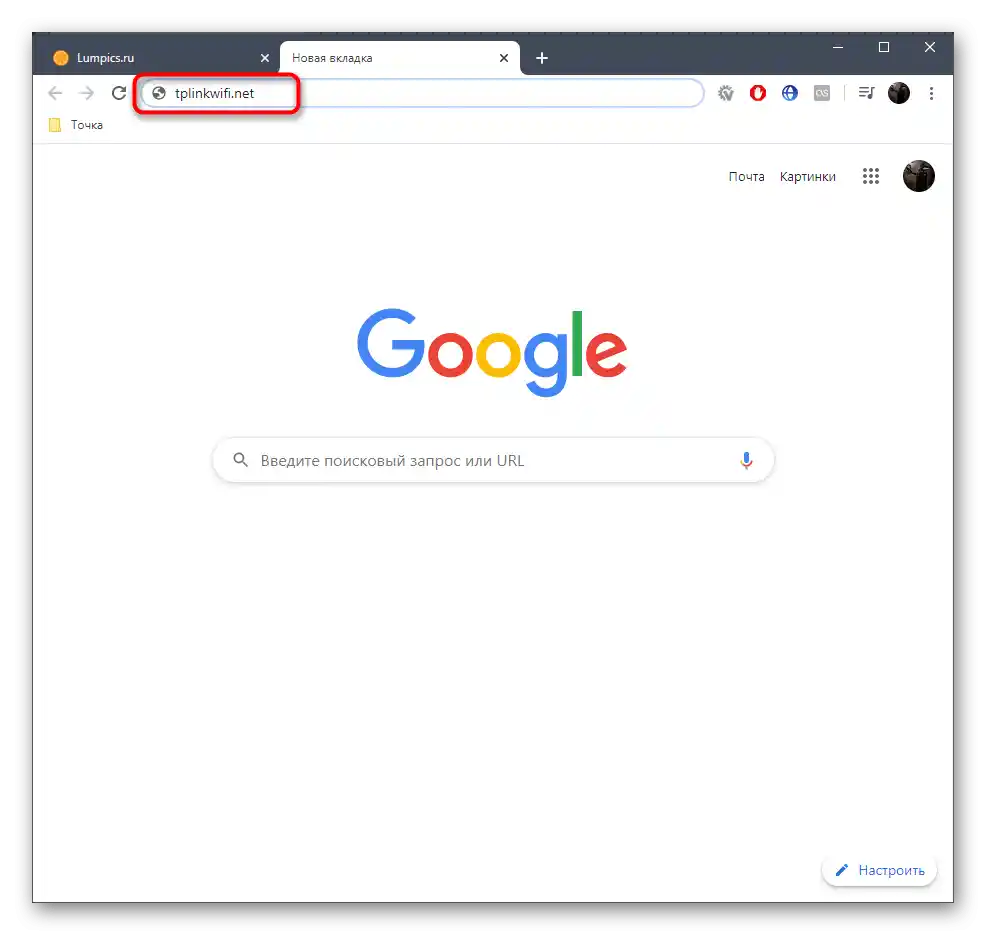
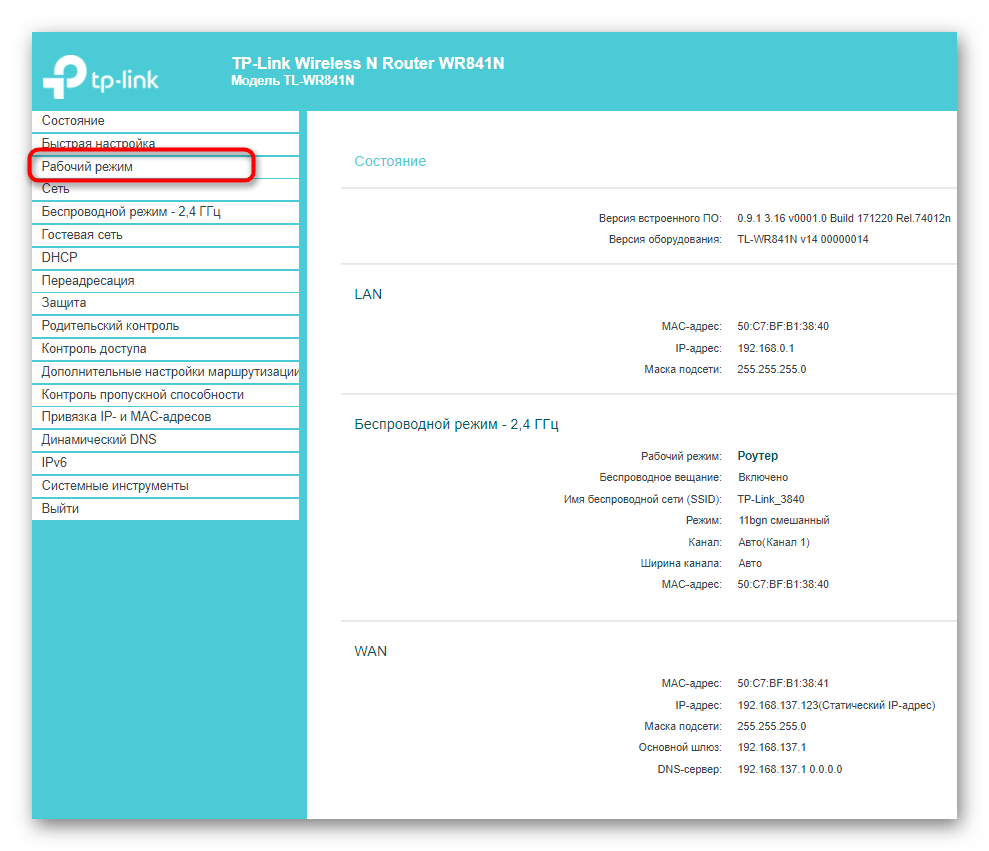
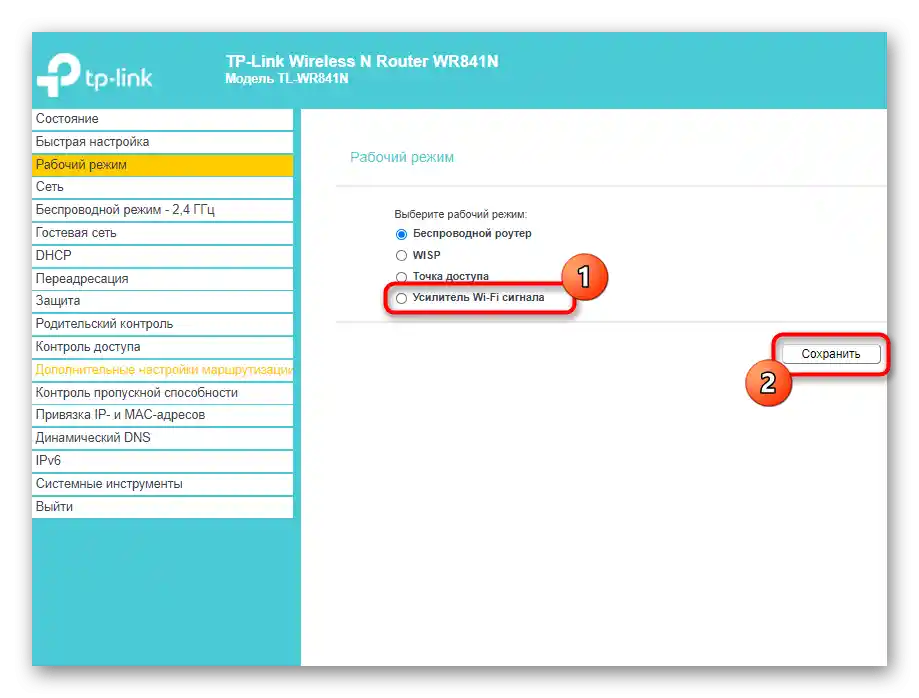
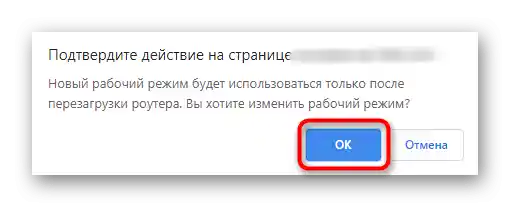
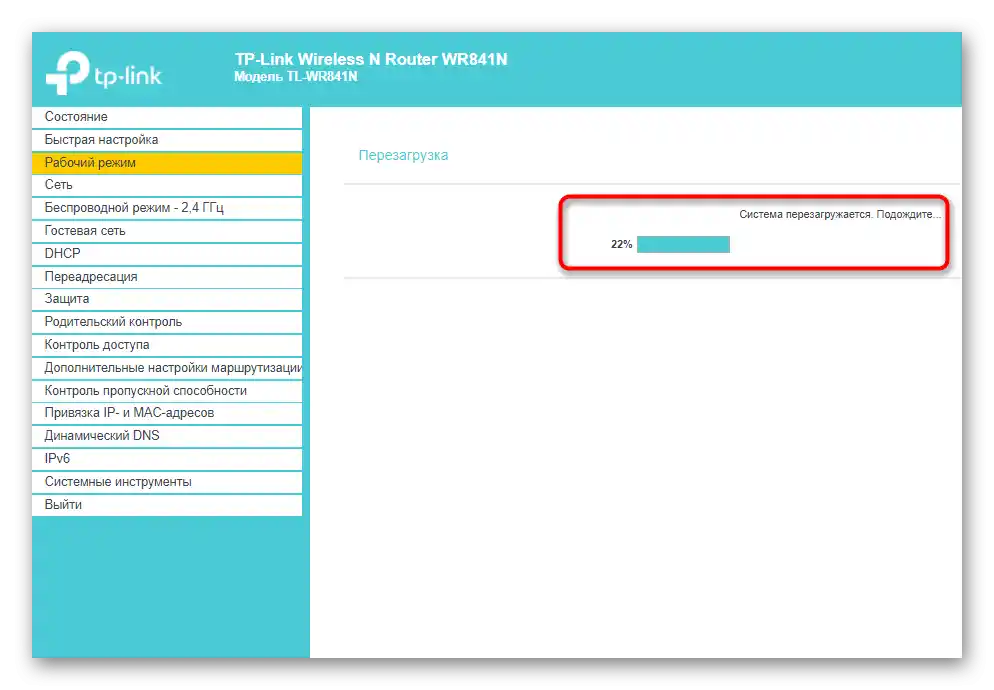
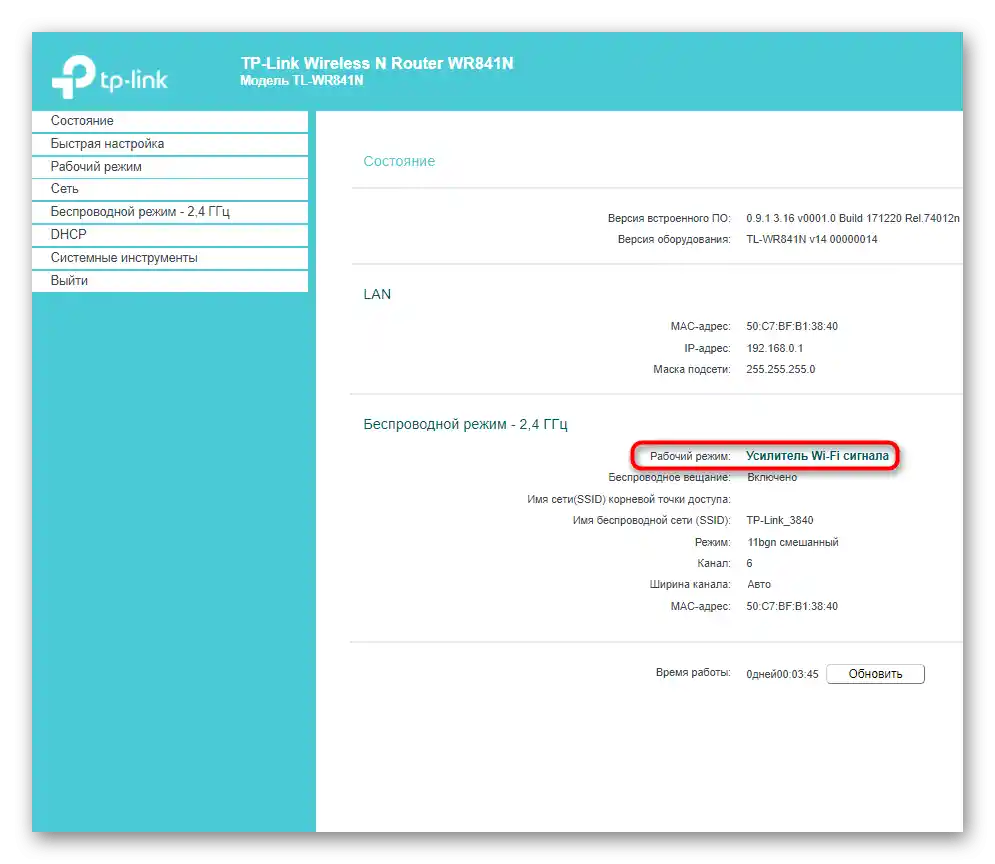
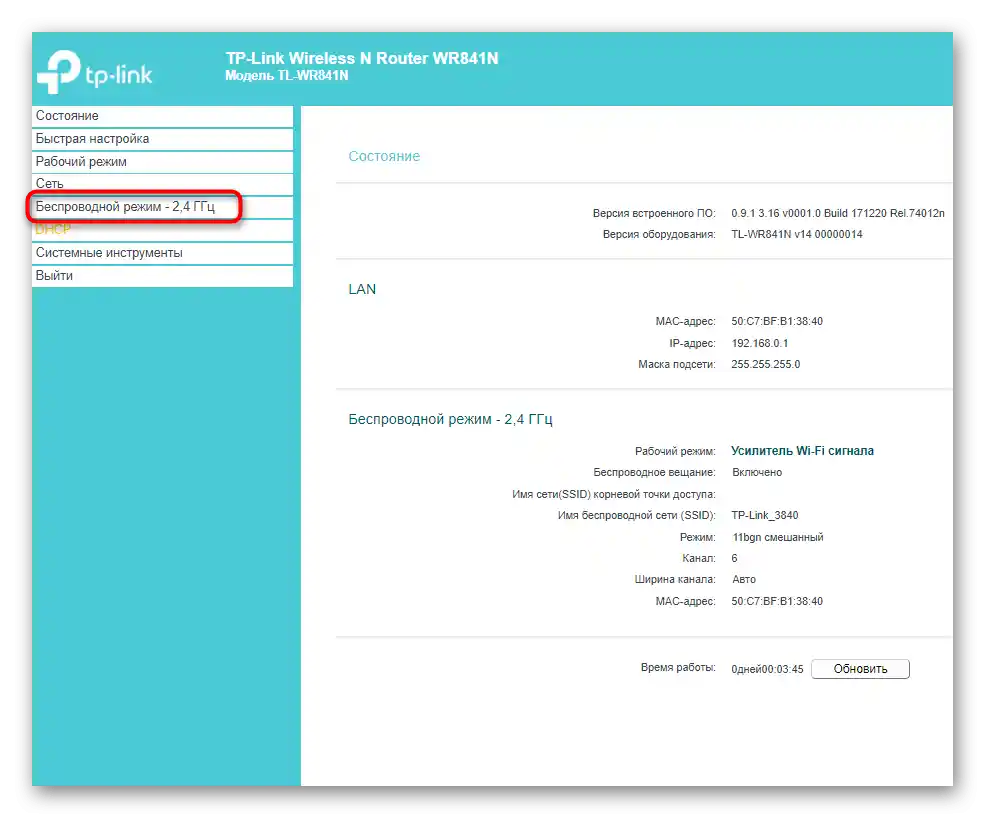
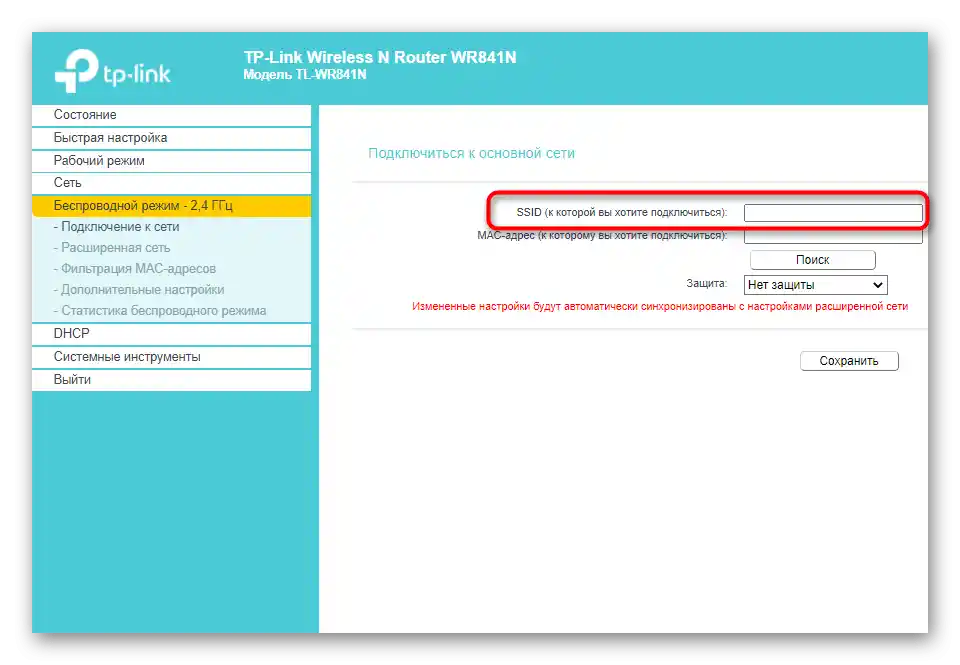
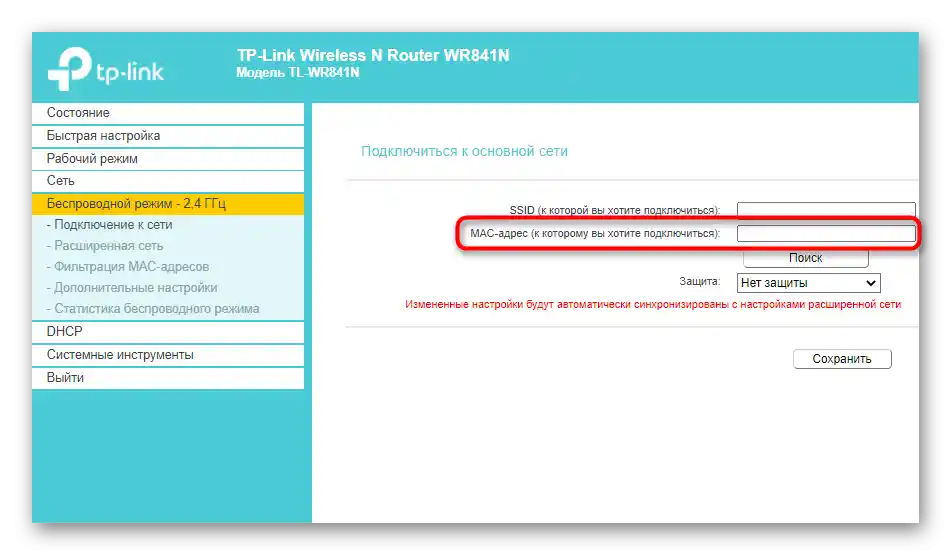
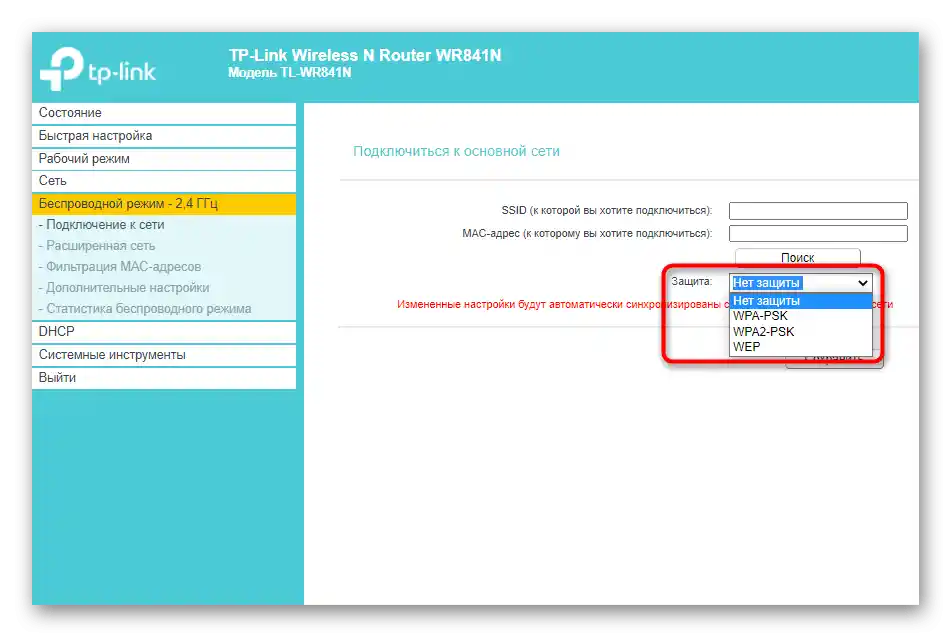
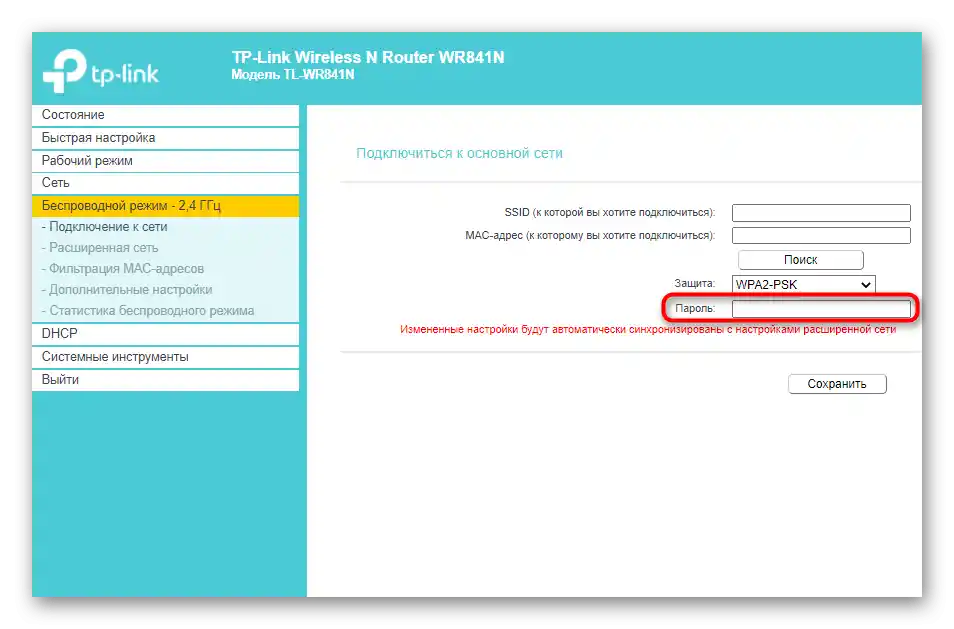
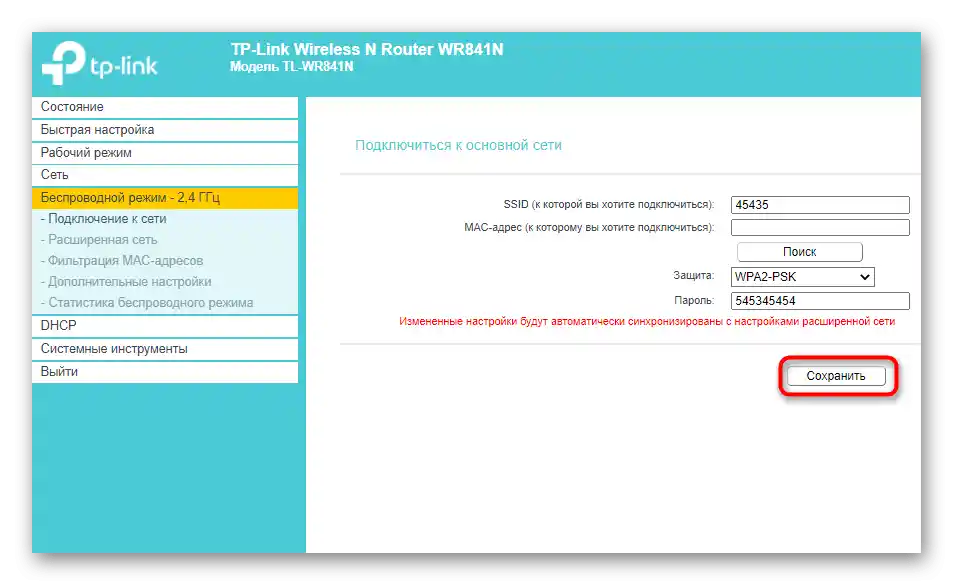
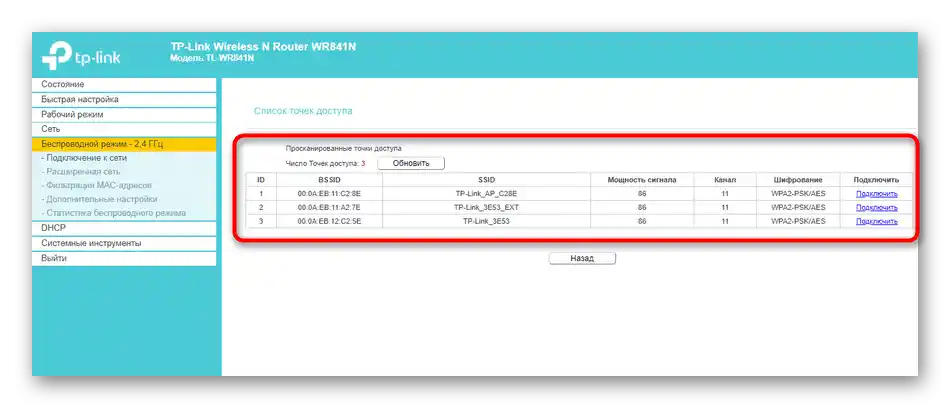
На екрані повинно з'явитися повідомлення про те, що підключення пройшло успішно, а значить, ви можете закривати поточну вкладку і перевіряти доступ до мережі, відкривши будь-який сайт.
Додаткові налаштування підсилювача сигналу
Як і обіцяли, в завершення розглянемо доступні додаткові налаштування маршрутизатора від TP-Link під час його роботи в режимі підсилювача існуючої Wi-Fi мережі. Є кілька пунктів у веб-інтерфейсі, які можуть стати в нагоді в певних ситуаціях.
- Відкрийте розділ "Розширена мережа", де ви можете скопіювати той SSID, до якого вже підключені, щоб створити з нього нову точку доступу зі своїми параметрами для підключення. Це забезпечує більш стабільне з'єднання при розподілі навантаження і дозволяє організовувати спільний доступ.
- Фільтрація MAC-адресів дає можливість встановити обмеження або створити білий список користувачів, які можуть підключатися до доданої мережі. Налаштування точно повторюють ті, що доступні і для головного роутера.
- У категорії "Додаткові налаштування" звичайних користувачів цікавить тільки потужність передавача, яка за замовчуванням встановлена на максимальному значенні. Якщо ви хочете звузити зону покриття або ж бажаєте зменшити енергоспоживання, змініть параметр на більш низький.
- Останній пункт — "DHCP". Цей сервер за замовчуванням вимкнений, оскільки викликає проблеми під час роботи в режимі повторювача, однак якщо ви впевнені в тому, що його необхідно активувати, виконайте налаштування відповідно до попереджень від розробників.